Elementor Free로 WooCommerce 제품 페이지를 편집하는 방법
게시 됨: 2023-12-28Elementor를 무료로 사용하여 WooCommerce 제품 페이지를 편집하시겠습니까? 확실한 가이드가 필요하다면 이 글을 계속 읽어보세요. WooCommerce 아카이브 페이지를 올바르게 편집하기 위한 단계별 가이드는 다음과 같습니다.
WooCommerce는 온라인 상점을 구축하는 쉬운 방법이지만 사이트 디자인은 활성 테마에 따라 다릅니다. 일부 사람들은 자신의 사이트에서 전용 WooCommerce 테마를 사용하는 반면, 다른 사람들은 페이지 빌더 플러그인을 사용합니다.
페이지 빌더 플러그인을 사용하면 번거로움 없이 멋진 WooCommerce 매장 디자인을 만들 수 있습니다.
하지만 먼저 Elementor가 무엇인지, 왜 사용해야 하는지 살펴보겠습니다.
Elementor 란 무엇이며 왜 사용합니까?
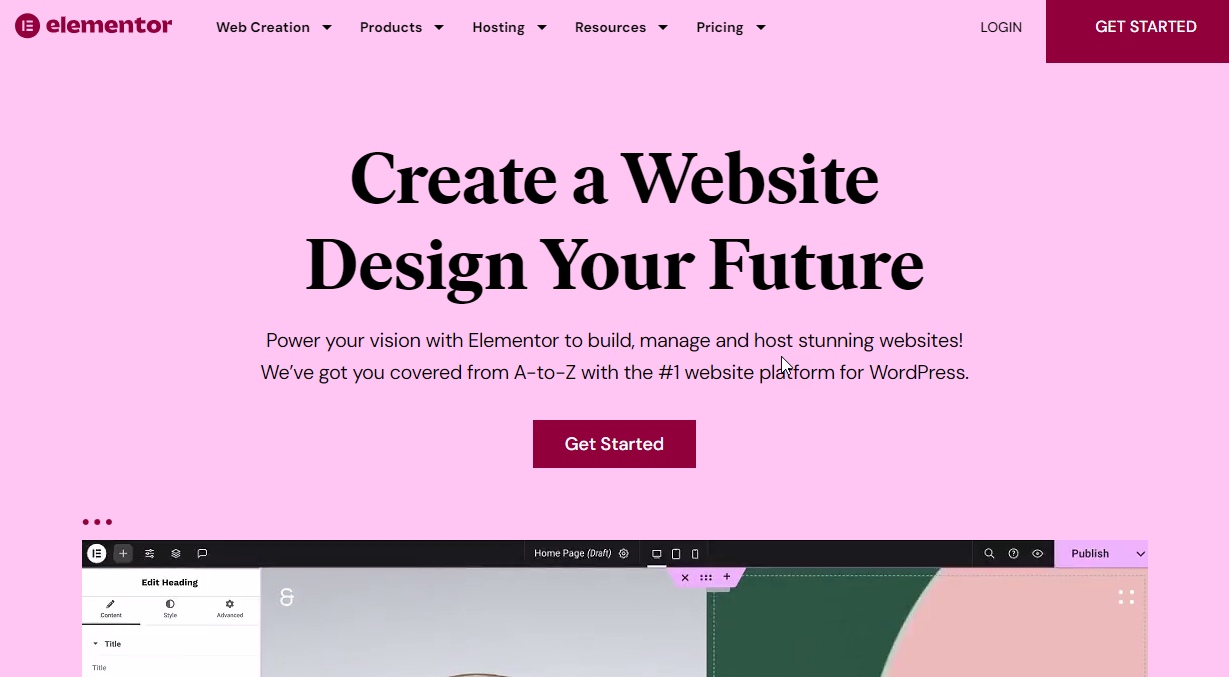
한동안 블로깅 및 WordPress 업계에 종사했다면 Elementor에 대해 알고 계실 것입니다. 번거로움 없이 멋진 랜딩 페이지를 만드는 데 사용할 수 있는 최고의 WordPress 페이지 빌더 플러그인 중 하나입니다.
이는 프리미엄(Freemium) 플러그인입니다. 즉, 무료 버전은 고유한 기능에 대한 제한된 액세스를 제공하고 프리미엄 버전은 플러그인의 잠재력을 최대한 활용합니다. 초보자이거나 Elementor가 제공하는 기능을 경험해야 하는 경우 라이트 버전이 해당 작업을 수행할 것입니다.
반면, 아무런 제한 없이 독특한 페이지 디자인을 만들고 싶다면 프리미엄 버전을 선택하세요. Elementor 플러그인의 일부 특수 기능은 다음과 같습니다.
- 드래그 앤 드롭 페이지 편집
- 어떤 테마에서도 작동합니다.
- 타사 플러그인과 호환 가능
- 페이지 속도 최적화
- WooCommerce에 최적화됨
- 머리글 및 바닥글 사용자 정의
- 맞춤 팝업
- 유연성이 뛰어남
이제 Elementor가 무엇인지, 왜 사용해야 하는지 알았습니다. 다음으로 무료 Elementor 버전으로 WooCommerce 제품 페이지를 편집하는 방법을 살펴보겠습니다.
Elementor Free로 WooCommerce 제품 페이지를 편집하는 방법
가장 먼저 파악해야 할 것은 WooCommerce 테마의 Elementor 호환성입니다. 고도로 사용자 정의 가능한 WooCommerce 테마가 너무 많습니다. 인기 있는 것 중 일부는 다음과 같습니다.
- 블록시
- 아스트라
- 생성프레스
- 만년설
- 오션WP
- 디비
- 헤스티아 프로
등등.
이 튜토리얼에서는 Astra 테마를 사용합니다. 완벽한 온라인 상점을 운영하기 위한 최고의 WooCommerce 테마 중 하나입니다. 취해야 할 주요 단계는 다음과 같습니다.
- Elementor 설치 및 활성화
- 구성하세요
- 제품 페이지 사용자 정의
- 변경 사항 게시
좀 더 깊이 있는 단계를 살펴보겠습니다.
1. Elementor 설치 및 활성화
가장 먼저 해야 할 일은 WooCommerce 스토어에 Elementor Lite를 설치하고 활성화하는 것입니다. 웹사이트에서 이미 플러그인을 사용하고 있다면 이 단계를 건너뛰고 다음 단계로 이동할 수 있습니다.
WordPress 플러그인 저장소를 통해 플러그인을 직접 설치할 수 있습니다.
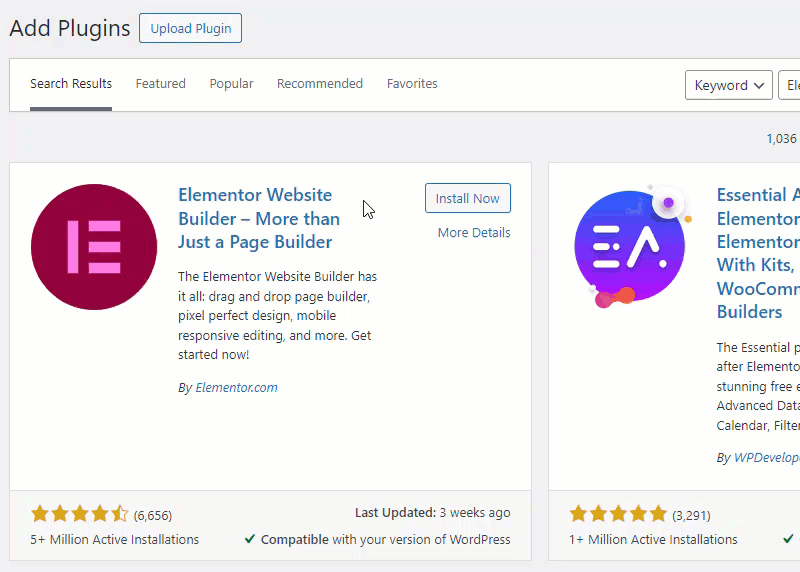
활성화를 완료한 후 Elenmentor 플러그인을 사용하여 페이지를 생성하기 전에 수행해야 할 몇 가지 작업이 있습니다.
2. Elementor 구성
설정 과정은 간단합니다. 활성화 직후 설정 마법사가 표시됩니다. 이를 통해 기본 옵션을 설정할 수 있습니다.
다음으로 Elementor 설정으로 이동하십시오. 페이지 왼쪽에서 볼 수 있습니다.
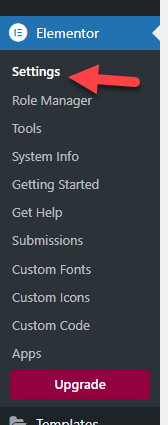
API 키를 입력하여 웹사이트에 Google 지도를 삽입할 수 있습니다.
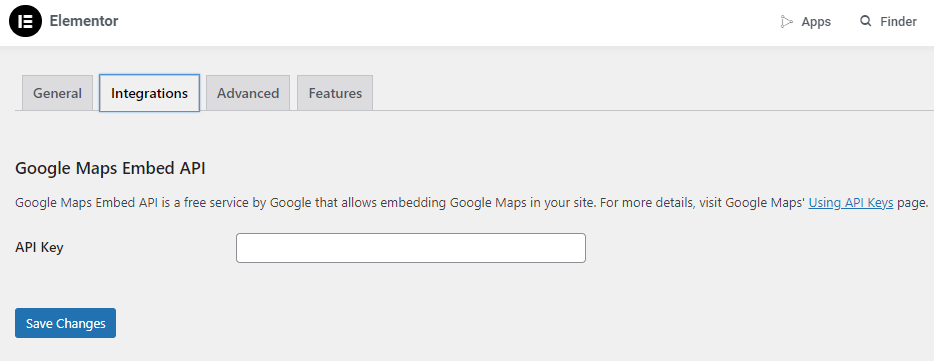
마찬가지로 기능 섹션으로 이동하여 Elementor의 성능을 최적화하는 옵션을 확인할 수도 있습니다.
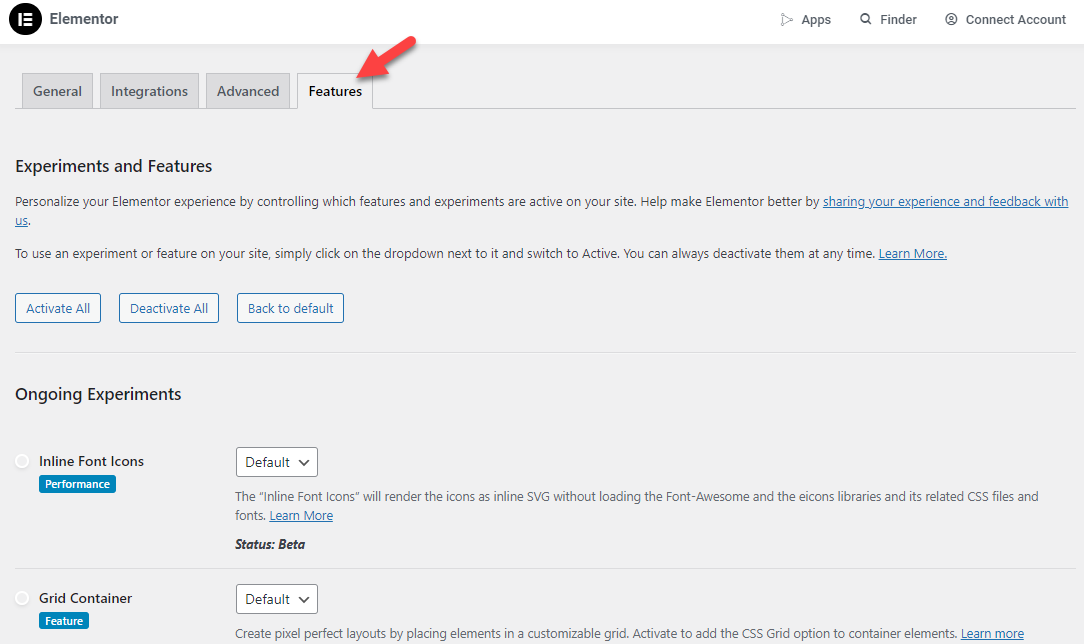
활성화 직후에 이를 구성하면 웹사이트 성능을 최적화하는 데 도움이 됩니다. 구성을 완료하면 WooCommerce 제품 페이지를 편집할 수 있습니다.
3. 제품 페이지 사용자 정의
이제 맞춤설정해야 하는 제품으로 이동해야 합니다. 상단에 상품수정 버튼이 보입니다.
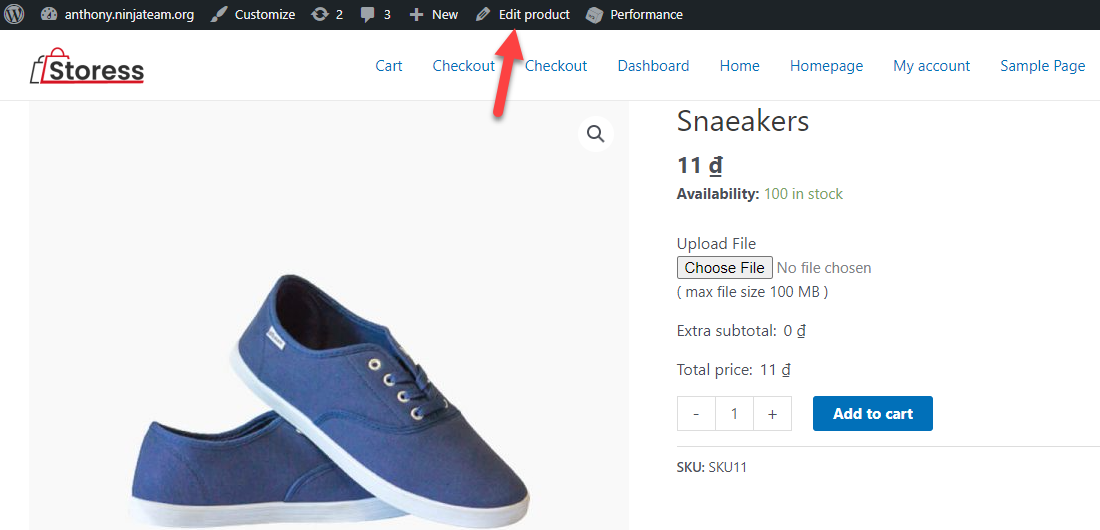
버튼을 클릭해야합니다. 다음 페이지에는 Elementor 플러그인으로 페이지를 편집할 수 있는 옵션이 있습니다.
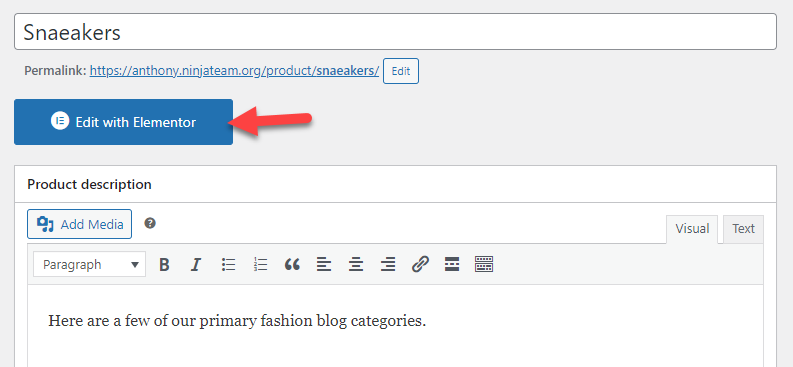

곧 Elementor 편집기 페이지로 리디렉션됩니다.
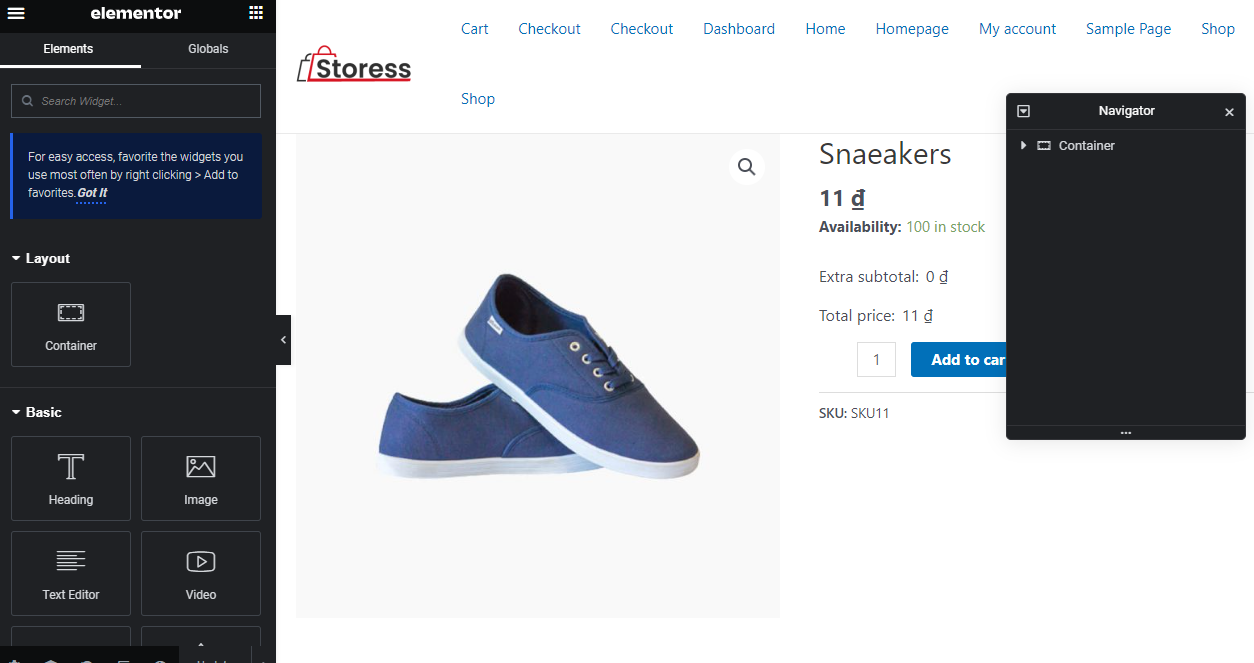
왼쪽에는 페이지에 추가할 수 있는 모든 요소가 표시됩니다. 오른쪽에는 페이지의 실시간 미리보기가 표시됩니다.
이것은 무료 버전 플러그인이므로 사용 가능한 옵션이 제한되어 있습니다. 더 강력한 필드가 필요한 경우 프리미엄 버전 도구를 선택해야 합니다. 측면에서 하나의 옵션을 선택하고 컨테이너 내부에 놓아 새 필드를 추가합니다.
이 경우 페이지에 새 제목을 추가했습니다.
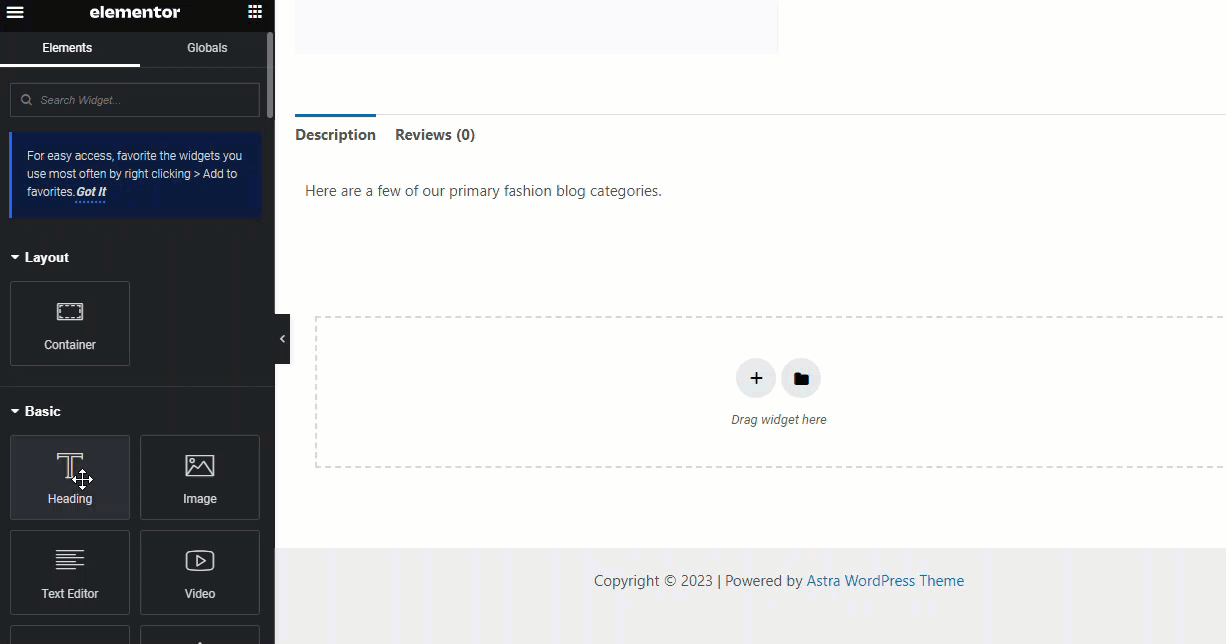
이렇게 하면 페이지에 사용자 정의 파일을 추가하고 고유하게 만들 수 있습니다. 코딩 없이 10~20분만 투자하면 멋진 제품 페이지를 만들 수 있습니다. 모든 변경 사항이 단일 제품에 배포되므로 다른 제품 페이지가 영향을 받지 않도록 할 수 있습니다.
이렇게 하면 모든 상점 페이지에 고유한 콘텐츠를 추가하여 더 많은 사용자를 유치하고 전환율을 높일 수 있습니다.
그게 다야! Elementor lite를 사용하여 맞춤형 제품 페이지를 만드는 방법은 다음과 같습니다.
4. 모든 변경 사항 게시
완료되면 변경 사항을 게시할 수 있습니다. 그게 다야!
Elementor를 사용하여 WooCommerce 제품 페이지를 편집하는 방법입니다.
보너스: 번거로움 없이 맞춤형 상점 아카이브 페이지를 만드는 방법
웹사이트 디자인을 개선해야 하는 경우 상점 아카이브 페이지를 수정하는 것이 어려울 수 있습니다. 프로세스에 도움이 필요하면 ShopBuilder 플러그인을 살펴보세요. 장바구니/상점 또는 제품 페이지에 미리 만들어진 템플릿이 함께 제공됩니다.
이 섹션에서는 플러그인을 사용하여 번거로움 없이 사용자 정의 Elementor 페이지를 가져오는 방법을 보여줍니다.
ShopBuilder 플러그인을 설치하고 활성화한 후 설정 페이지로 이동하세요.
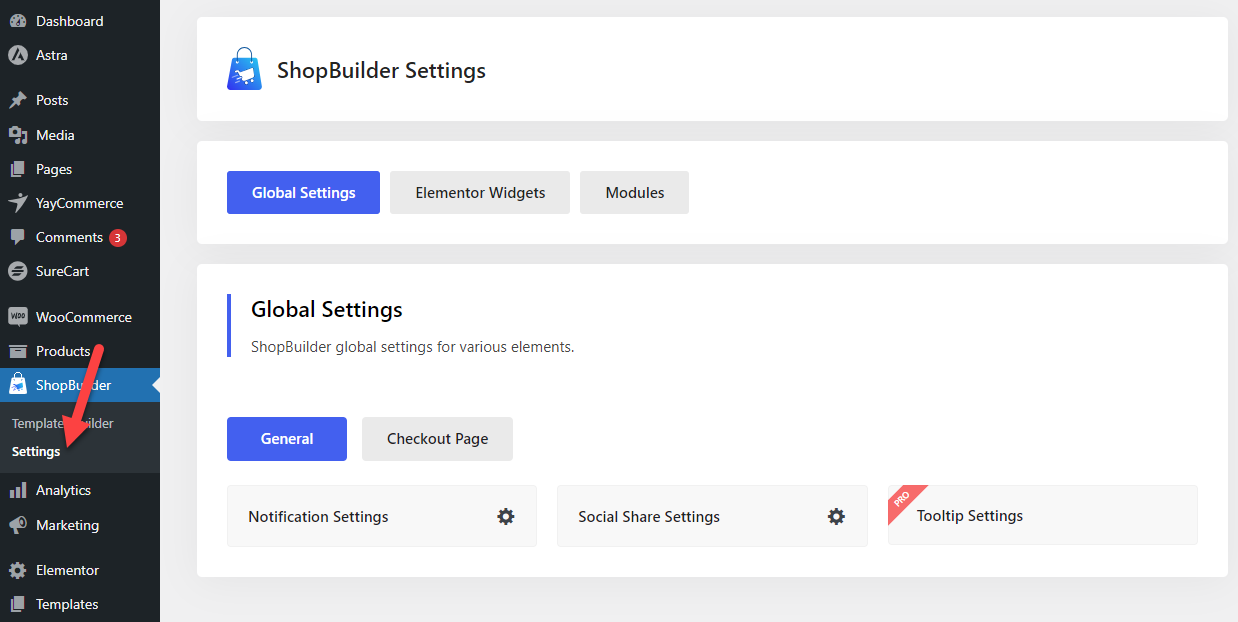
여기에서 플러그인 작동 방식을 맞춤설정할 수 있습니다. 이제 WooCommerce 템플릿 빌더로 이동하여 새 템플릿을 생성하세요.
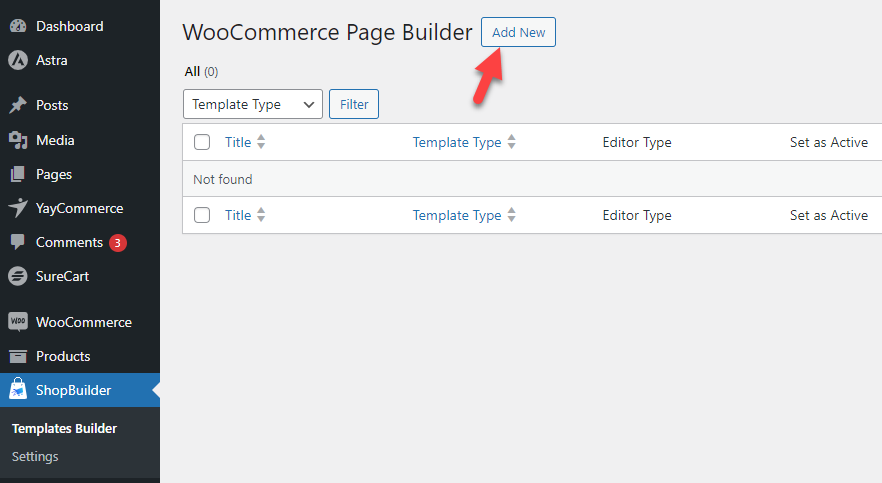
템플릿을 선택해야 합니다.
- 이름
- 유형
- 편집기 유형
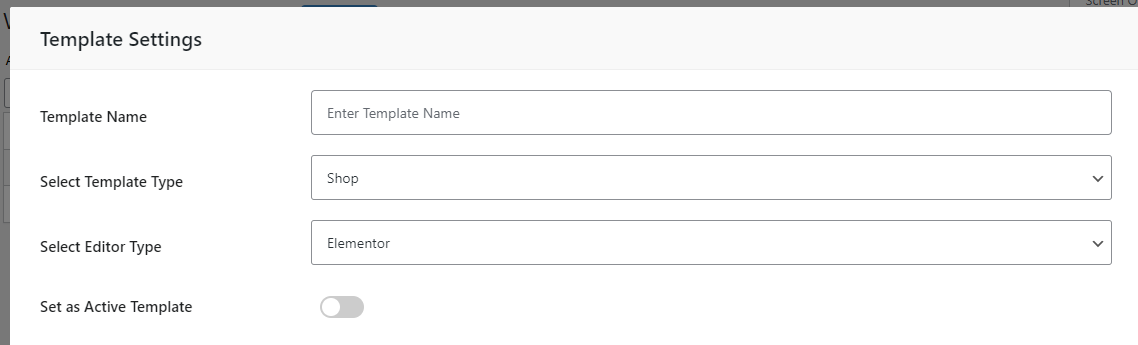
완료되면 아래로 스크롤해야 합니다. 거기에는 미리 만들어진 여러 템플릿이 표시됩니다.

일부 템플릿은 무료이고 다른 템플릿은 [프리미엄입니다. 우리는 무료 버전의 플러그인을 사용하기 때문에 무료 템플릿만 선택할 수 있습니다. 원하는 대로 템플릿을 선택하세요. 템플릿을 미리 보거나 가져올 수 있습니다.
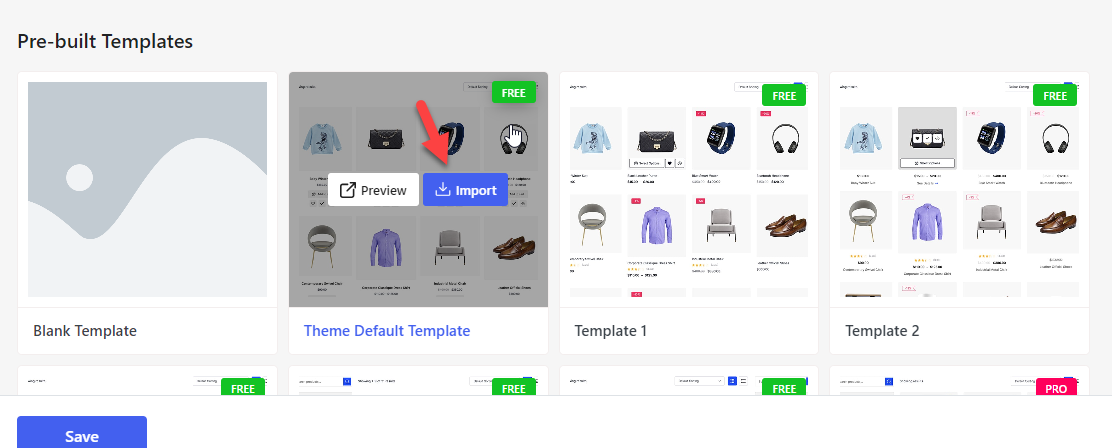
템플릿을 사용자 정의해야 하는 경우 Elementor 플러그인을 사용할 수 있습니다. 그런 다음 변경 사항을 게시합니다.
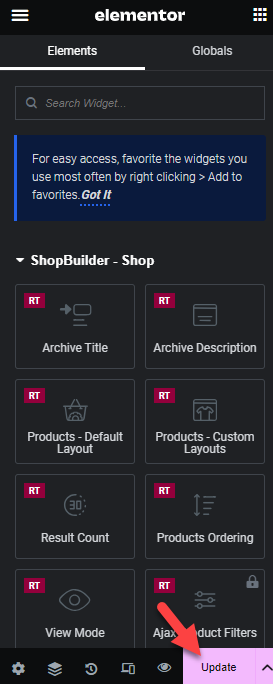
그게 다야. 이렇게 하면 ShopBuilder 플러그인을 사용하여 WooCommerce 매장 디자인을 향상할 수 있습니다.
결론
고유한 제품 페이지는 고객이 보고 있는 제품에 대해 더 많은 정보를 제공하는 데 도움이 됩니다. 기본적으로 WooCommerce 플러그인에는 제한된 기능이 제공됩니다. Elementor와 같은 플러그인을 사용하면 변경할 수 있습니다.
이 튜토리얼에서 볼 수 있듯이 Elementor를 사용하면 원하는 대로 제품 페이지를 수정할 수 있습니다. Elementor의 무료 버전에는 기능과 필드가 제한되어 있습니다. 그러나 초보자에게는 가능한 옵션입니다.
마찬가지로 ShopBuilder와 같은 플러그인을 사용하여 제품 페이지를 편집할 수도 있습니다. ShopBuilder에는 미리 만들어진 템플릿이 함께 제공되므로 사용자 정의 작업이 최소화됩니다.
제품 페이지 편집을 어떻게 계획하고 있나요?
댓글을 통해 알려주세요.
